GitHubにssh接続する手順
GitHubにssh接続するための優しい手順
ローカルとWeb上のGIthubは通常sshという、暗号化通信プロトコルを使って通信しています。sshを使うためにはsshの設定をしないといけません。
以下手順です。※ OS Xの手順になります。
1. ssh keyが存在するか確認する
ターミナルを開き、以下のコマンドを入力
ls -al ~/.ssh
上記コマンドを入力後、id_rsa.pubもしくはid_dsa.pubというファイル名が存在した場合、「3」の手順から行ってください。
2. 新しいssh key を作成する
ターミナルに以下のコマンドを入力。
ssh-keygen -t rsa -C "hoge@hoge.com" //ダブルクオテーションの中は自身のメールアドレスを入れてください。
Enterを押すと、以下のコメントが出て、ファイルを保存する場所の確認をされるので、こちらもEnterを押します。

次にパスワードの設定をします。
 二回任意のパスワードを入力し、Enterを押します。
僕の場合、4桁の数字を入力したところ、
二回任意のパスワードを入力し、Enterを押します。
僕の場合、4桁の数字を入力したところ、failed: passphrase is too short短すぎるよ!と怒られてしまったので、再度桁数を増やしたところ、成功しました。
念の為、生成されているか手順「1」に戻って確認しておいてください。
3. ssh keyをクリップボードにコピー
以下のように入力して、公開鍵の内容をクリップボードにコピーしておきます。
pbcopy < ~/.ssh/id_rsa.pub
4. GitHubに登録する
ローカルでssh keyを生成したら、GitHubに登録します。 https://github.com/ のマイページにアクセスし、右上の自身のアイコンから、「Settings」をクリック。
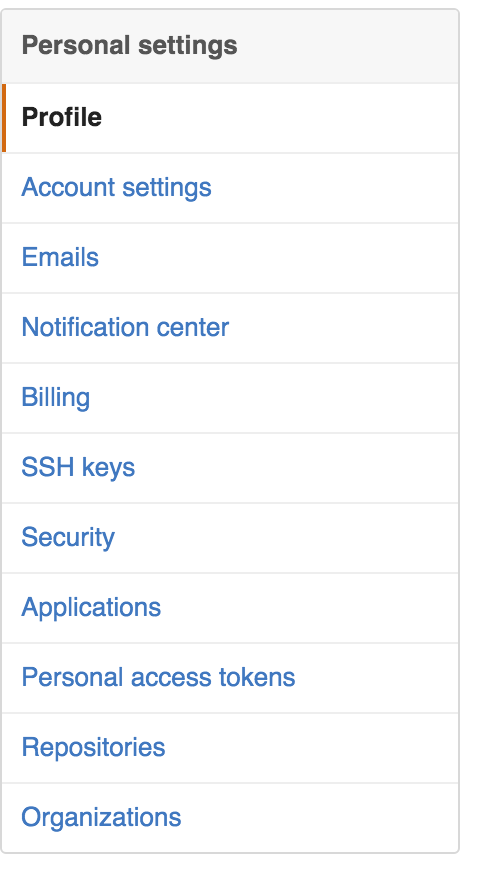
上記メニューの「SSH Keys」をクリック。

「Add SSH key」をクリックすると以下のフォームが出るので、入力していきます。
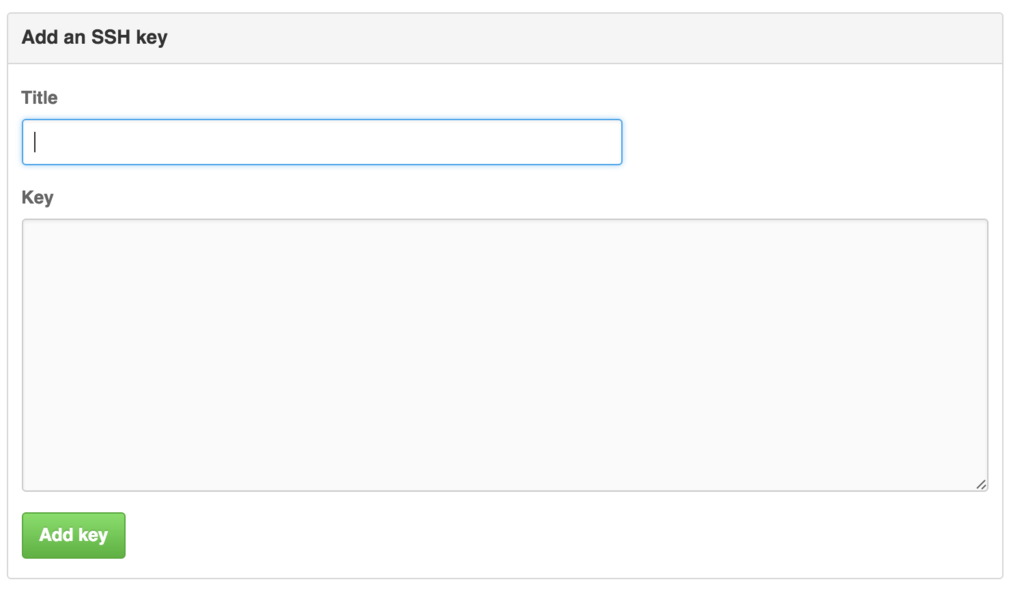
- 「Title」には適当に自分でわかる端末の名前。僕の場合はMacbookproとしておきました。
- 「Key」には先ほど、手順3でクリップボードにコピーしたので、「command+v」で貼り付けます。
- 「Add key」を押します。パスワードの入力を求められるので、入力します。 以上で完成です。
5. 登録できているかの確認
ssh keyをGitHubに登録できているのか、確認してみます。 ターミナルを開いてください。
ssh -T git@github.com
以上を入力後、Enter。

以上のように聞かれるので、yesと入力。
すると、手順2で設定した、ssh keyのパスワードを聞かれるので回答。
すると、

このように、成功した旨のメッセージが表示され無事にssh接続が出来ていることが、確認出来ました。